photoshop繪制流暢的光影線條壁紙
時間:2024-02-06 12:00作者:下載吧人氣:19
 軟件頻道
軟件頻道今天我將為大家介紹使用photoshop繪制作一幅線條優雅流暢的壁紙,這款壁紙的圖案可以用來做桌面的壁紙,也可以用來使用合成的背景素材。制作方法十分簡單,希望大家喜歡。



一,新建一新文件,大小為1000px*600px,,當然你可依照你的桌面的大小設置照片的尺寸。之后運用漸變工具填充一徑向漸變(#TT290C、#9B1200),見下圖。
二,新建一新圖層命名為“曲線”,選取鋼筆工具,在屬性欄中選取“路徑”按鈕,之后在照片中做下圖的路徑。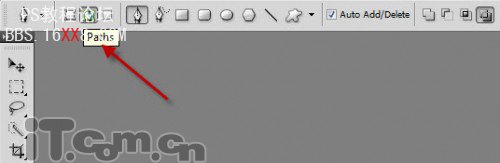
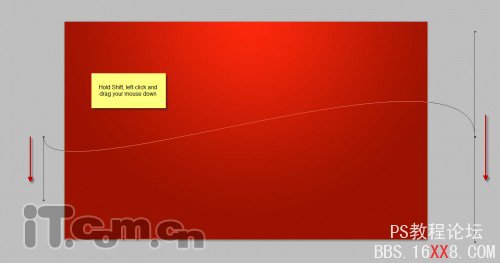
三,見下圖,接著繪制路徑。
四,設定前景色為白色,運用鋼筆工具在照片中點擊右鍵,選取“填充路徑”,見下圖。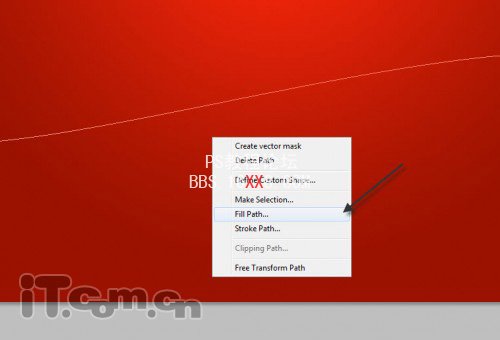
效果見下圖。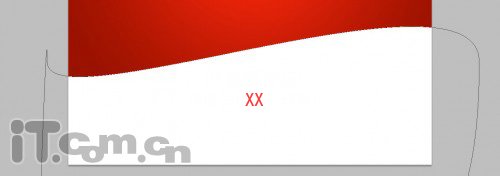
五,雙擊曲線圖層,打開圖層樣式對話框,設定混合模式為“柔光”,見下圖。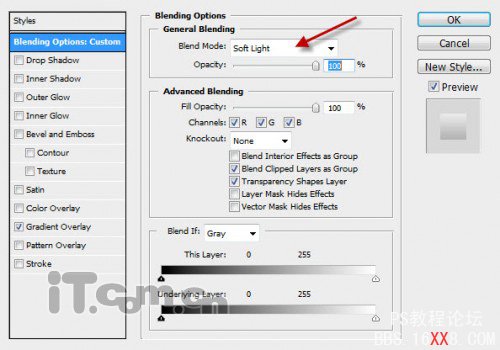
在左半的窗框中選取“漸變疊加”,設定參考下圖。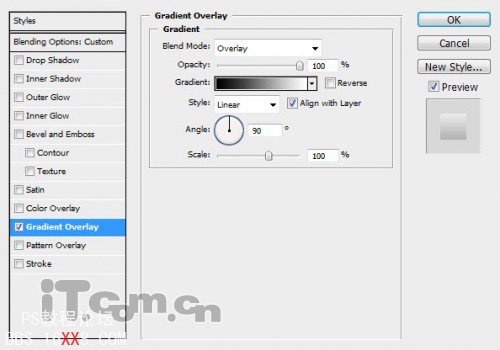
效果見下圖。
六,按下Ctrl+J拷貝曲線圖層,之后按下Ctrl+T執行自由變換狀態,調節副本圖層的角度,并降低副本圖層的不透明度。運用這個手法拷貝多次,運用這些圖層組成一淡入效果。(也可運用鋼筆工具重新新建一路徑并填充)
七,選取畫筆工具,運行“窗口—畫筆”打開畫筆預設對話框,分別設定:外形動態、散布、其它動態,這幾個參數。并勾選噴槍、平滑、保護紋理3個選項。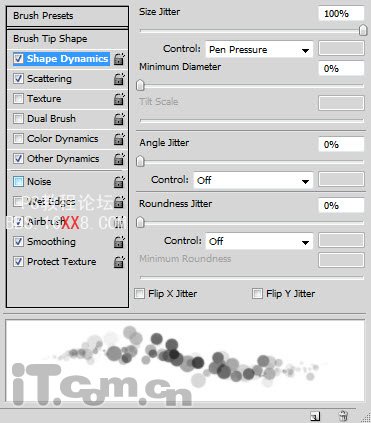
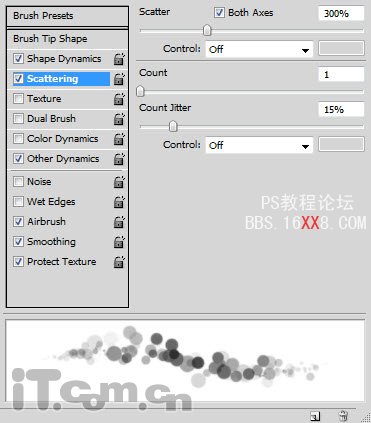
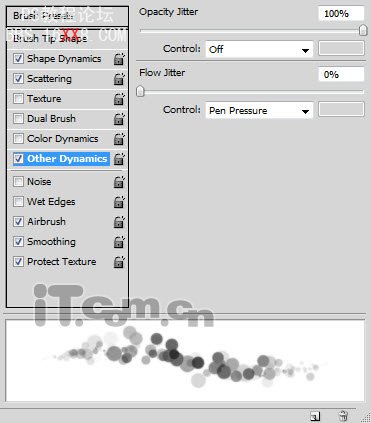
八,新建一新圖層,設定混合模式為柔光,運用設定好的畫筆繪制一光斑,見下圖。
你可運用不同的色彩做不同風格的效果。





網友評論